同一目录无法重复挂载,后挂载的会覆盖之前挂载的磁盘。但是现在需要将2块磁盘并行挂载到同一目录。
基本概念
- PV(Physical Volume)- 物理卷
物理卷在逻辑卷管理中处于最底层,它可以是实际物理硬盘上的分区,也可以是整个物理硬盘,也可以是raid设备。 - VG(Volumne Group)- 卷组
卷组建立在物理卷之上,一个卷组中至少要包括一个物理卷,在卷组建立之后可动态添加物理卷到卷组中。一个逻辑卷管理系统工程中可以只有一个卷组,也可以拥有多个卷组。 - LV(Logical Volume)- 逻辑卷
逻辑卷建立在卷组之上,卷组中的未分配空间可以用于建立新的逻辑卷,逻辑卷建立后可以动态地扩展和缩小空间。系统中的多个逻辑卷可以属于同一个卷组,也可以属于不同的多个卷组 - PE(Physical Extent)- 物理块
操作步骤
1. 查看磁盘
使用fdisk -l查看是否有空余的磁盘可用。可以看到有二块4T磁盘分别为:/dev/sdb 、/dev/sdc
2. 创建分区
分别为2块硬盘创建分区,需要注意的是,与挂载单块磁盘不同,创建分区后需要修改分区类型。
fdisk /dev/sdb
# 依次输入n 回车 回车 回车 t l 31 w
fdisk /dev/sdc
# 依次输入n 回车 回车 回车 t l 31 w
- n:创建分区,回车选择默认分区和大小使用全部硬盘
- t:修改分区类型,回车选择默认分区
- l:列出所有分区类型,
- 31:指Linux LVM,不同版本前的数字不一样,从l显示的列表中找到Linux LVM类型就行了。
- w:保存并退出
[root@zngw ~]# fdisk /dev/sdc
WARNING: fdisk GPT support is currently new, and therefore in an experimental phase. Use at your own discretion.
Welcome to fdisk (util-linux 2.23.2).
Changes will remain in memory only, until you decide to write them.
Be careful before using the write command.
Command (m for help): n
Partition number (1-128, default 2):
First sector (34-7814037134, default 2048):
Last sector, +sectors or +size{K,M,G,T,P} (2048-7814037134, default 7814037134):
Created partition 1
Command (m for help): t
Selected partition 1
Partition type (type L to list all types): l
1 EFI System C12A7328-F81F-11D2-BA4B-00A0C93EC93B
2 MBR partition scheme 024DEE41-33E7-11D3-9D69-0008C781F39F
3 Intel Fast Flash D3BFE2DE-3DAF-11DF-BA40-E3A556D89593
4 BIOS boot 21686148-6449-6E6F-744E-656564454649
5 Sony boot partition F4019732-066E-4E12-8273-346C5641494F
6 Lenovo boot partition BFBFAFE7-A34F-448A-9A5B-6213EB736C22
7 PowerPC PReP boot 9E1A2D38-C612-4316-AA26-8B49521E5A8B
8 ONIE boot 7412F7D5-A156-4B13-81DC-867174929325
9 ONIE config D4E6E2CD-4469-46F3-B5CB-1BFF57AFC149
10 Microsoft reserved E3C9E316-0B5C-4DB8-817D-F92DF00215AE
11 Microsoft basic data EBD0A0A2-B9E5-4433-87C0-68B6B72699C7
12 Microsoft LDM metadata 5808C8AA-7E8F-42E0-85D2-E1E90434CFB3
13 Microsoft LDM data AF9B60A0-1431-4F62-BC68-3311714A69AD
14 Windows recovery environment DE94BBA4-06D1-4D40-A16A-BFD50179D6AC
15 IBM General Parallel Fs 37AFFC90-EF7D-4E96-91C3-2D7AE055B174
16 Microsoft Storage Spaces E75CAF8F-F680-4CEE-AFA3-B001E56EFC2D
17 HP-UX data 75894C1E-3AEB-11D3-B7C1-7B03A0000000
18 HP-UX service E2A1E728-32E3-11D6-A682-7B03A0000000
19 Linux swap 0657FD6D-A4AB-43C4-84E5-0933C84B4F4F
20 Linux filesystem 0FC63DAF-8483-4772-8E79-3D69D8477DE4
21 Linux server data 3B8F8425-20E0-4F3B-907F-1A25A76F98E8
22 Linux root (x86) 44479540-F297-41B2-9AF7-D131D5F0458A
23 Linux root (ARM) 69DAD710-2CE4-4E3C-B16C-21A1D49ABED3
24 Linux root (x86-64) 4F68BCE3-E8CD-4DB1-96E7-FBCAF984B709
25 Linux root (ARM-64) B921B045-1DF0-41C3-AF44-4C6F280D3FAE
26 Linux root (IA-64) 993D8D3D-F80E-4225-855A-9DAF8ED7EA97
27 Linux reserved 8DA63339-0007-60C0-C436-083AC8230908
28 Linux home 933AC7E1-2EB4-4F13-B844-0E14E2AEF915
29 Linux RAID A19D880F-05FC-4D3B-A006-743F0F84911E
30 Linux extended boot BC13C2FF-59E6-4262-A352-B275FD6F7172
31 Linux LVM E6D6D379-F507-44C2-A23C-238F2A3DF928
32 FreeBSD data 516E7CB4-6ECF-11D6-8FF8-00022D09712B
33 FreeBSD boot 83BD6B9D-7F41-11DC-BE0B-001560B84F0F
34 FreeBSD swap 516E7CB5-6ECF-11D6-8FF8-00022D09712B
35 FreeBSD UFS 516E7CB6-6ECF-11D6-8FF8-00022D09712B
36 FreeBSD ZFS 516E7CBA-6ECF-11D6-8FF8-00022D09712B
37 FreeBSD Vinum 516E7CB8-6ECF-11D6-8FF8-00022D09712B
38 Apple HFS/HFS+ 48465300-0000-11AA-AA11-00306543ECAC
39 Apple UFS 55465300-0000-11AA-AA11-00306543ECAC
40 Apple RAID 52414944-0000-11AA-AA11-00306543ECAC
41 Apple RAID offline 52414944-5F4F-11AA-AA11-00306543ECAC
42 Apple boot 426F6F74-0000-11AA-AA11-00306543ECAC
43 Apple label 4C616265-6C00-11AA-AA11-00306543ECAC
44 Apple TV recovery 5265636F-7665-11AA-AA11-00306543ECAC
45 Apple Core storage 53746F72-6167-11AA-AA11-00306543ECAC
46 Solaris boot 6A82CB45-1DD2-11B2-99A6-080020736631
47 Solaris root 6A85CF4D-1DD2-11B2-99A6-080020736631
48 Solaris /usr & Apple ZFS 6A898CC3-1DD2-11B2-99A6-080020736631
49 Solaris swap 6A87C46F-1DD2-11B2-99A6-080020736631
50 Solaris backup 6A8B642B-1DD2-11B2-99A6-080020736631
51 Solaris /var 6A8EF2E9-1DD2-11B2-99A6-080020736631
52 Solaris /home 6A90BA39-1DD2-11B2-99A6-080020736631
53 Solaris alternate sector 6A9283A5-1DD2-11B2-99A6-080020736631
54 Solaris reserved 1 6A945A3B-1DD2-11B2-99A6-080020736631
55 Solaris reserved 2 6A9630D1-1DD2-11B2-99A6-080020736631
56 Solaris reserved 3 6A980767-1DD2-11B2-99A6-080020736631
57 Solaris reserved 4 6A96237F-1DD2-11B2-99A6-080020736631
58 Solaris reserved 5 6A8D2AC7-1DD2-11B2-99A6-080020736631
59 NetBSD swap 49F48D32-B10E-11DC-B99B-0019D1879648
60 NetBSD FFS 49F48D5A-B10E-11DC-B99B-0019D1879648
61 NetBSD LFS 49F48D82-B10E-11DC-B99B-0019D1879648
62 NetBSD concatenated 2DB519C4-B10E-11DC-B99B-0019D1879648
63 NetBSD encrypted 2DB519EC-B10E-11DC-B99B-0019D1879648
64 NetBSD RAID 49F48DAA-B10E-11DC-B99B-0019D1879648
65 ChromeOS kernel FE3A2A5D-4F32-41A7-B725-ACCC3285A309
66 ChromeOS root fs 3CB8E202-3B7E-47DD-8A3C-7FF2A13CFCEC
67 ChromeOS reserved 2E0A753D-9E48-43B0-8337-B15192CB1B5E
68 MidnightBSD data 85D5E45A-237C-11E1-B4B3-E89A8F7FC3A7
69 MidnightBSD boot 85D5E45E-237C-11E1-B4B3-E89A8F7FC3A7
70 MidnightBSD swap 85D5E45B-237C-11E1-B4B3-E89A8F7FC3A7
71 MidnightBSD UFS 0394EF8B-237E-11E1-B4B3-E89A8F7FC3A7
72 MidnightBSD ZFS 85D5E45D-237C-11E1-B4B3-E89A8F7FC3A7
73 MidnightBSD Vinum 85D5E45C-237C-11E1-B4B3-E89A8F7FC3A7
74 Ceph Journal 45B0969E-9B03-4F30-B4C6-B4B80CEFF106
75 Ceph Encrypted Journal 45B0969E-9B03-4F30-B4C6-5EC00CEFF106
76 Ceph OSD 4FBD7E29-9D25-41B8-AFD0-062C0CEFF05D
77 Ceph crypt OSD 4FBD7E29-9D25-41B8-AFD0-5EC00CEFF05D
78 Ceph disk in creation 89C57F98-2FE5-4DC0-89C1-F3AD0CEFF2BE
79 Ceph crypt disk in creation 89C57F98-2FE5-4DC0-89C1-5EC00CEFF2BE
80 OpenBSD data 824CC7A0-36A8-11E3-890A-952519AD3F61
81 QNX6 file system CEF5A9AD-73BC-4601-89F3-CDEEEEE321A1
82 Plan 9 partition C91818F9-8025-47AF-89D2-F030D7000C2C
Partition type (type L to list all types): 31
Changed type of partition 'Linux filesystem' to 'Linux LVM'
Command (m for help): w
The partition table has been altered!
Calling ioctl() to re-read partition table.
Syncing disks.
3. 查看创建的分区
fdisk -l查看分区类型为Linux LVM则表示成功。
4. 创建PV
pvcreate /dev/sdb1 /dev/sdc1
Physical volume "/dev/sdb1" successfully created.
Physical volume "/dev/sdc1" successfully created.
5. 查看PV
pvdisplay
--- Physical volume ---
PV Name /dev/sda2
VG Name centos
PV Size <110.79 GiB / not usable 4.00 MiB
Allocatable yes
PE Size 4.00 MiB
Total PE 28361
Free PE 1
Allocated PE 28360
PV UUID TboH4i-K5H1-xgAc-OJ30-yd3p-43KD-hJSkyf
"/dev/sdb1" is a new physical volume of "<3.64 TiB"
--- NEW Physical volume ---
PV Name /dev/sdb1
VG Name
PV Size <3.64 TiB
Allocatable NO
PE Size 0
Total PE 0
Free PE 0
Allocated PE 0
PV UUID 5fPy7S-IuHG-50Cb-HwGC-TF7f-tWsY-XkwfZi
"/dev/sdc1" is a new physical volume of "<3.64 TiB"
--- NEW Physical volume ---
PV Name /dev/sdc1
VG Name
PV Size <3.64 TiB
Allocatable NO
PE Size 0
Total PE 0
Free PE 0
Allocated PE 0
PV UUID bCyGex-lzGo-04NX-V4fO-k5Fy-nQGZ-pYihEJ
6. 创建VG 卷组
lvm_data是vg组的名字,可以自定义
vgcreate lvm_data /dev/sdb1 /dev/sdc1
Volume group "lvm_data" successfully created
7. 创建LV 逻辑卷
-L是指定大小(可以从fdisk -l中查看每个硬盘大小累加)、-n是自定义lv的名称
lvcreate -L 7450G -n lvmdata_1 lvm_data
Logical volume "lvmdata_1" created.
8. 查看分区
到这里分区就创建完成了,后面的步骤和挂载单块磁盘一样
fdisk -l
Disk /dev/mapper/lvm_data-lvmdata_1: 7999.4 GB, 7999376588800 bytes, 15623782400 sectors
Units = sectors of 1 * 512 = 512 bytes
Sector size (logical/physical): 512 bytes / 4096 bytes
I/O size (minimum/optimal): 4096 bytes / 4096 bytes
9. 格式化
mkfs.ext4 /dev/mapper/lvm_data-lvmdata_1
10. 挂载到目录
将分区挂载到需要保存文件的目录即可。
mount /dev/mapper/lvm_data-lvmdata_1 /data
11. 设备开机自动挂载
vim /etc/fstab
/dev/mapper/lvm_data-lvmdata_1 /data ext4 defaults 0 0
-
第一列: 设备或磁盘分区
-
第二列: 挂载点
-
第三列: 设备类型或文件系统类型
-
第四列:
挂载选项,这里用来填写设置选项,各个选项用逗号隔开。详细选项请用命令 man mount 来查看。这里有个非常重要的关键字需要了解一下:defaults,它代表包含了选项rw,suid,dev,exec,auto,nouser和 async。 -
第五列: dump选项,此处为1的话,表示要将整个里的内容备份;为0的话,表示不备份。现在很少用到dump这个工具,在这里一般选0。
-
第六列: 该选项用来指定如何使用fsck来检查硬盘。如果这里填0,则不检查;挂载点为 / 的(即根分区),必须在这里填写1,其他的都不能填写1。
11. 检查结果
df -h
Filesystem Size Used Avail Use% Mounted on
... 省略部分
/dev/mapper/lvm_data-lvmdata_1 7.3T 93M 6.9T 1% /data
删除逻辑卷
umount /dev/mapper/lvm_data-lvmdata_1
lvremove /dev/mapper/lvm_data-lvmdata_1
vgremove lvm_data
pvremove /dev/sdb
pvremove /dev/sdc

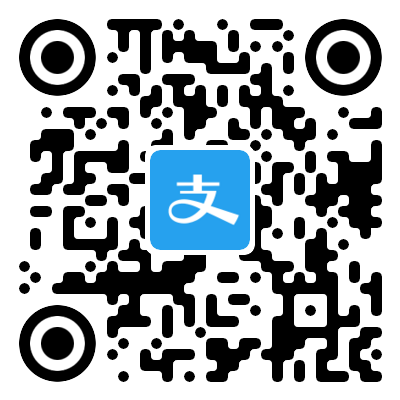
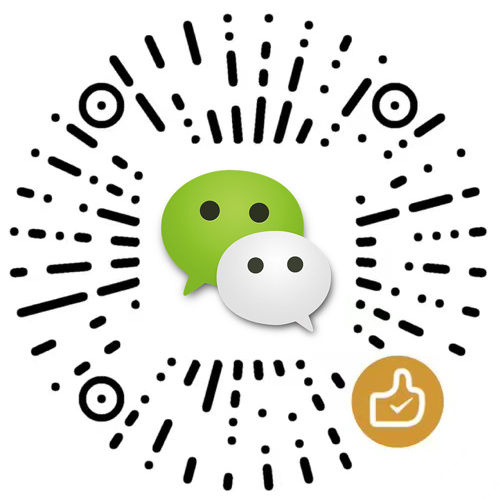
评论区